Wolltest du schon immer einen Ordner auf der normalen Seite verstecken? Vielleicht ein Ordner mit unpassenden Bildern, die dein Chef oder deine Eltern nicht sehen sollen? Sind Sie immer frustriert über die Menge an PC-Artikeln? Nun, hier ist ein Mac-Tutorial für Sie!
Schritte
-
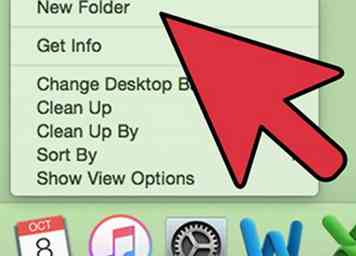 1 Erstellen Sie einen neuen Ordner. Wenn Sie bereits eine vorbereitet haben, überspringen Sie diesen Schritt.
1 Erstellen Sie einen neuen Ordner. Wenn Sie bereits eine vorbereitet haben, überspringen Sie diesen Schritt. -
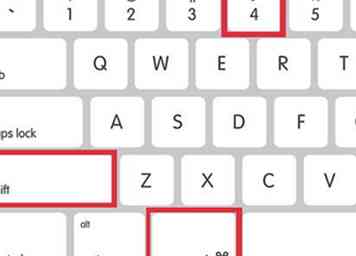 2 Machen Sie mit [Befehl + Umschalt + 4] einen Screenshot von einem beliebigen Teil Ihres Desktops und ziehen Sie ihn dann, um einen Bereich zu bilden.
2 Machen Sie mit [Befehl + Umschalt + 4] einen Screenshot von einem beliebigen Teil Ihres Desktops und ziehen Sie ihn dann, um einen Bereich zu bilden. -
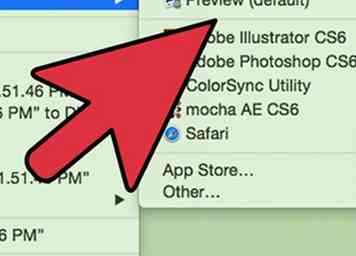 3 Öffne dieses Bild in der Vorschau. Jetzt wird es kompliziert.
3 Öffne dieses Bild in der Vorschau. Jetzt wird es kompliziert. -
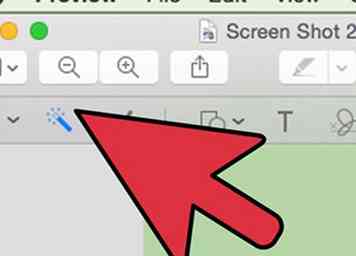 4 Öffnen Sie die Symbolleiste in der Vorschau und wählen Sie die Funktion "Instant Alpha".
4 Öffnen Sie die Symbolleiste in der Vorschau und wählen Sie die Funktion "Instant Alpha". -
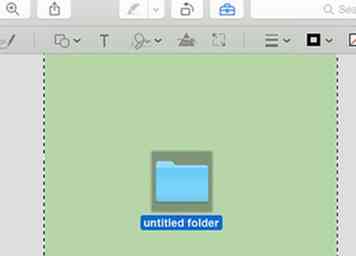 5 Klicken und ziehen Sie mit Instant Alpha, bis das gesamte Bild rot ist, und lassen Sie es los. Es wird das gesamte Bild ausgewählt.
5 Klicken und ziehen Sie mit Instant Alpha, bis das gesamte Bild rot ist, und lassen Sie es los. Es wird das gesamte Bild ausgewählt. -
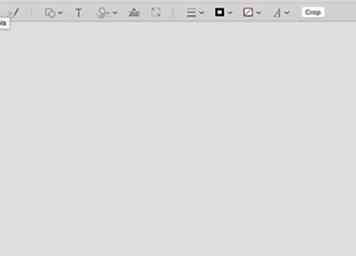 6 Drücken Sie die Löschtaste und geben Sie dann, wenn Sie das Bild nicht mehr sehen können, [Befehl + A] ein. Dadurch wird der leere Bereich ausgewählt, in dem sich das Bild befand.
6 Drücken Sie die Löschtaste und geben Sie dann, wenn Sie das Bild nicht mehr sehen können, [Befehl + A] ein. Dadurch wird der leere Bereich ausgewählt, in dem sich das Bild befand. -
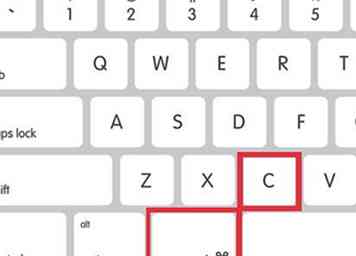 7 Geben Sie [Befehl + C] ein, um diesen Bereich zu kopieren. Sie können jetzt die Vorschau beenden.
7 Geben Sie [Befehl + C] ein, um diesen Bereich zu kopieren. Sie können jetzt die Vorschau beenden. -
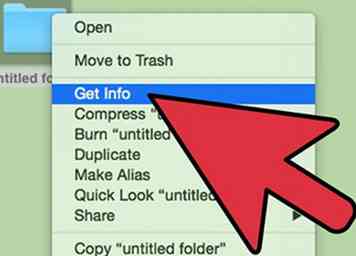 8 Klicken Sie mit der rechten Maustaste auf den Ordner, den Sie gerade erstellt haben, und wählen Sie "Informationen abrufen".
8 Klicken Sie mit der rechten Maustaste auf den Ordner, den Sie gerade erstellt haben, und wählen Sie "Informationen abrufen". -
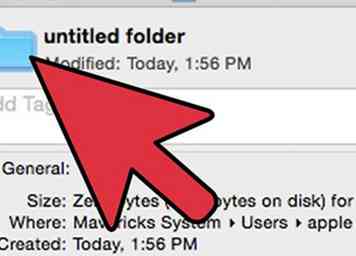 9 In der oberen linken Ecke befindet sich ein Ordnersymbol. Klicken Sie darauf. Es sollte blau markiert sein.
9 In der oberen linken Ecke befindet sich ein Ordnersymbol. Klicken Sie darauf. Es sollte blau markiert sein. -
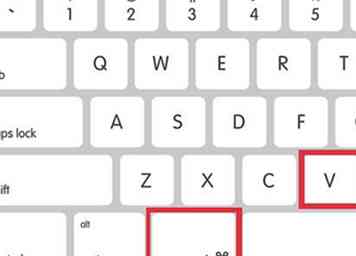 10 Jetzt (mit dem ausgewählten Symbol) geben Sie [Befehl + V] ein, um das leere Bild einzufügen. Es wird kein Symbol mehr angezeigt und der Ordner verschwindet von Ihrem Desktop.
10 Jetzt (mit dem ausgewählten Symbol) geben Sie [Befehl + V] ein, um das leere Bild einzufügen. Es wird kein Symbol mehr angezeigt und der Ordner verschwindet von Ihrem Desktop. -
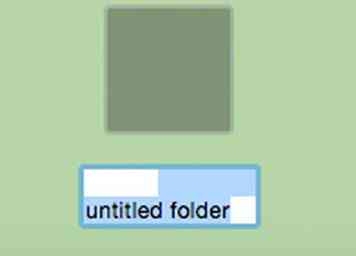 11 Jetzt müssen Sie nur den Ordner umbenennen (markieren Sie den Ordner und drücken Sie die Eingabetaste) auf mehrere Leerzeichen (drücken Sie die Leertaste einige Male) und es wird keine Spur davon auf Ihrem Desktop sein.
11 Jetzt müssen Sie nur den Ordner umbenennen (markieren Sie den Ordner und drücken Sie die Eingabetaste) auf mehrere Leerzeichen (drücken Sie die Leertaste einige Male) und es wird keine Spur davon auf Ihrem Desktop sein. -
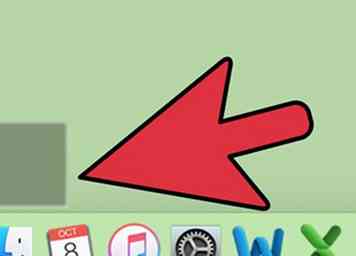 12 Sie müssen nur noch mit der linken Maustaste klicken und die Maus über die Umgebung ziehen, in der sich der Ordner befand. Ziehen Sie den Ordner auf eine Ecke Ihres Desktops, auf der Sie kaum Dateien ablegen, und deaktivieren Sie ihn dann.
12 Sie müssen nur noch mit der linken Maustaste klicken und die Maus über die Umgebung ziehen, in der sich der Ordner befand. Ziehen Sie den Ordner auf eine Ecke Ihres Desktops, auf der Sie kaum Dateien ablegen, und deaktivieren Sie ihn dann. -
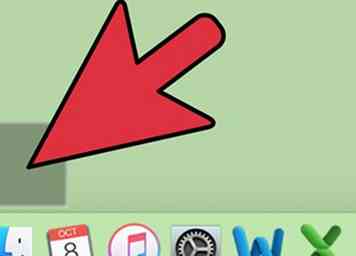 13 Wenn Sie es erneut öffnen möchten, wählen Sie die Umgebung erneut aus und doppelklicken Sie auf den Bereich, in dem sich der Name des Ordners befinden würde.
13 Wenn Sie es erneut öffnen möchten, wählen Sie die Umgebung erneut aus und doppelklicken Sie auf den Bereich, in dem sich der Name des Ordners befinden würde.
Facebook
Twitter
Google+
 Minotauromaquia
Minotauromaquia
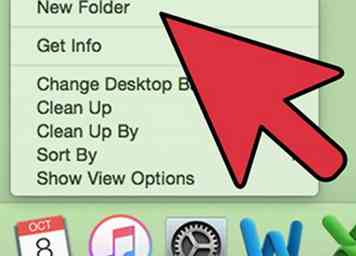 1 Erstellen Sie einen neuen Ordner. Wenn Sie bereits eine vorbereitet haben, überspringen Sie diesen Schritt.
1 Erstellen Sie einen neuen Ordner. Wenn Sie bereits eine vorbereitet haben, überspringen Sie diesen Schritt. 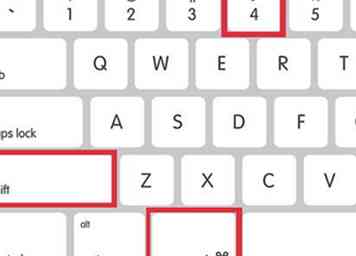 2 Machen Sie mit [Befehl + Umschalt + 4] einen Screenshot von einem beliebigen Teil Ihres Desktops und ziehen Sie ihn dann, um einen Bereich zu bilden.
2 Machen Sie mit [Befehl + Umschalt + 4] einen Screenshot von einem beliebigen Teil Ihres Desktops und ziehen Sie ihn dann, um einen Bereich zu bilden. 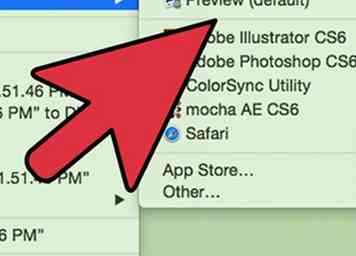 3 Öffne dieses Bild in der Vorschau. Jetzt wird es kompliziert.
3 Öffne dieses Bild in der Vorschau. Jetzt wird es kompliziert. 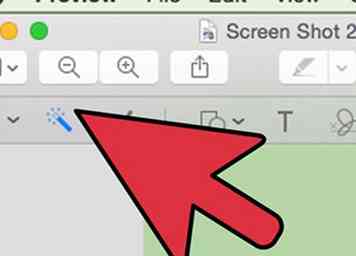 4 Öffnen Sie die Symbolleiste in der Vorschau und wählen Sie die Funktion "Instant Alpha".
4 Öffnen Sie die Symbolleiste in der Vorschau und wählen Sie die Funktion "Instant Alpha". 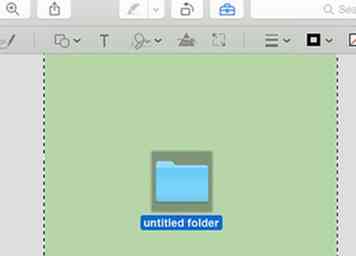 5 Klicken und ziehen Sie mit Instant Alpha, bis das gesamte Bild rot ist, und lassen Sie es los. Es wird das gesamte Bild ausgewählt.
5 Klicken und ziehen Sie mit Instant Alpha, bis das gesamte Bild rot ist, und lassen Sie es los. Es wird das gesamte Bild ausgewählt. 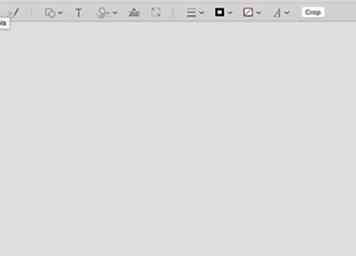 6 Drücken Sie die Löschtaste und geben Sie dann, wenn Sie das Bild nicht mehr sehen können, [Befehl + A] ein. Dadurch wird der leere Bereich ausgewählt, in dem sich das Bild befand.
6 Drücken Sie die Löschtaste und geben Sie dann, wenn Sie das Bild nicht mehr sehen können, [Befehl + A] ein. Dadurch wird der leere Bereich ausgewählt, in dem sich das Bild befand. 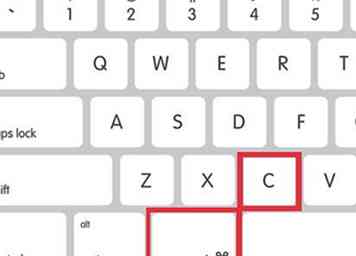 7 Geben Sie [Befehl + C] ein, um diesen Bereich zu kopieren. Sie können jetzt die Vorschau beenden.
7 Geben Sie [Befehl + C] ein, um diesen Bereich zu kopieren. Sie können jetzt die Vorschau beenden. 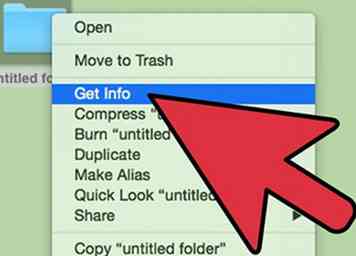 8 Klicken Sie mit der rechten Maustaste auf den Ordner, den Sie gerade erstellt haben, und wählen Sie "Informationen abrufen".
8 Klicken Sie mit der rechten Maustaste auf den Ordner, den Sie gerade erstellt haben, und wählen Sie "Informationen abrufen". 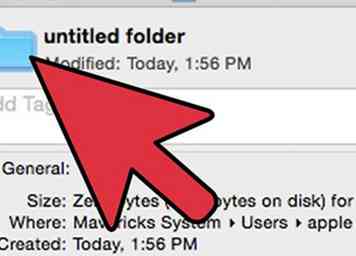 9 In der oberen linken Ecke befindet sich ein Ordnersymbol. Klicken Sie darauf. Es sollte blau markiert sein.
9 In der oberen linken Ecke befindet sich ein Ordnersymbol. Klicken Sie darauf. Es sollte blau markiert sein. 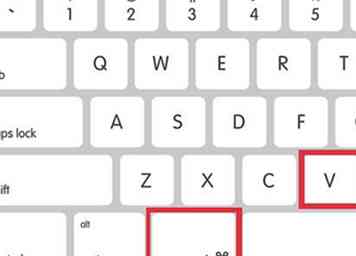 10 Jetzt (mit dem ausgewählten Symbol) geben Sie [Befehl + V] ein, um das leere Bild einzufügen. Es wird kein Symbol mehr angezeigt und der Ordner verschwindet von Ihrem Desktop.
10 Jetzt (mit dem ausgewählten Symbol) geben Sie [Befehl + V] ein, um das leere Bild einzufügen. Es wird kein Symbol mehr angezeigt und der Ordner verschwindet von Ihrem Desktop. 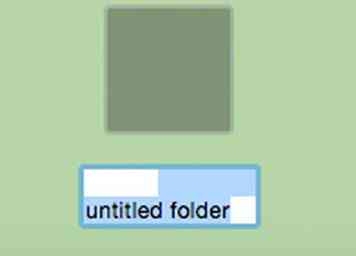 11 Jetzt müssen Sie nur den Ordner umbenennen (markieren Sie den Ordner und drücken Sie die Eingabetaste) auf mehrere Leerzeichen (drücken Sie die Leertaste einige Male) und es wird keine Spur davon auf Ihrem Desktop sein.
11 Jetzt müssen Sie nur den Ordner umbenennen (markieren Sie den Ordner und drücken Sie die Eingabetaste) auf mehrere Leerzeichen (drücken Sie die Leertaste einige Male) und es wird keine Spur davon auf Ihrem Desktop sein. 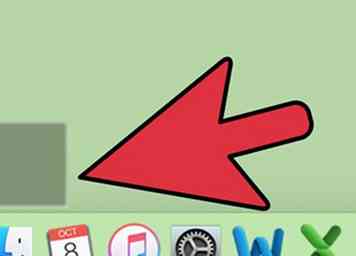 12 Sie müssen nur noch mit der linken Maustaste klicken und die Maus über die Umgebung ziehen, in der sich der Ordner befand. Ziehen Sie den Ordner auf eine Ecke Ihres Desktops, auf der Sie kaum Dateien ablegen, und deaktivieren Sie ihn dann.
12 Sie müssen nur noch mit der linken Maustaste klicken und die Maus über die Umgebung ziehen, in der sich der Ordner befand. Ziehen Sie den Ordner auf eine Ecke Ihres Desktops, auf der Sie kaum Dateien ablegen, und deaktivieren Sie ihn dann. 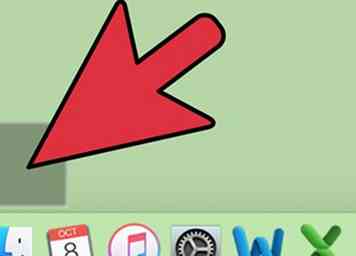 13 Wenn Sie es erneut öffnen möchten, wählen Sie die Umgebung erneut aus und doppelklicken Sie auf den Bereich, in dem sich der Name des Ordners befinden würde.
13 Wenn Sie es erneut öffnen möchten, wählen Sie die Umgebung erneut aus und doppelklicken Sie auf den Bereich, in dem sich der Name des Ordners befinden würde.